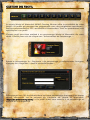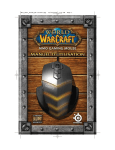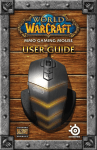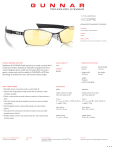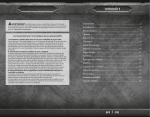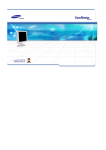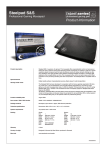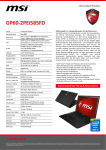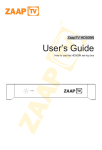Download Télécharger
Transcript
Merci d'avoir choisi la souris World of Warcraft® MMO Gaming Mouse. Cette souris a été développée par Blizzard Entertainment, éditeur de World of Warcraft® et SteelSeries, spécialiste des équipements pour joueurs professionnels, offrant une large gamme de casques, claviers, souris, tapis de souris, ainsi que d'autres accessoires. Ce manuel d'utilisation est destiné à vous familiariser avec l'utilisation de la souris et ses réglages. VUE D'ENSEMBLE (CONFIGURATION PAR DÉFAUT) 1. 2. 3. 4. Clic gauche Clic droit Soutenir cible Défiler Haut - Zoom + Défiler Bas - Zoom Appuyer - Déplacement 5. Ouvrir tous les sacs 6. Carte du monde 7. Personnage 8. Bouton Windows 5 9. Bouton Windows 4 10. Course Automatique 11. Dernier ennemi 12. Attaquer 13. Ennemi le plus proche 14. Carte tactique 15. Auto-sélection 2 BRANCHER VOTRE SOURIS Connecter le câble USB à un port USB. A NOTER: La souris World of Warcraft® MMO Gaming Mouse peut fonctionner à un taux de rafraîchissement de 250/500/1000Hz. Cette configuration est possible via le logiciel (voir les explications ci-dessous). Certains hubs USB ralentissent les performances de la souris ; si c’est le cas, veuillez connecter votre souris directement sur un port USB de votre ordinateur. SPECIFICATIONS TECHNIQUES • Interface : USB 1.1 fonctionnant à pleine vitesse* • Capteur : Laser • Résolution à la volée (via logiciel) : 800/1200/1600/2000/2400/3200 PPP (Par défaut : 800 PPP) • Vitesse max. : 65 ips • Fréquence des images : 7200 ips • Accélération max. : 20 g • Distance de décrochage : 2,5 mm • Taux de rafraîchissement ajustable (via logiciel) : respectivement 1000/500/ 250 Hz - 1/2/4 ms (Par défaut : temps de réponse 500 Hz / 2 ms) • Format des données : 16-bit • Mode veille : Désactivé (la souris est toujours en fonctionnement) • Boutons : 15 • Cordon : Tressé, 2 m *fonctionnant avec un débit de 12 Mbit/s (1,5 MB/s). INSTALLATION DU LOGICIEL 1. Télécharger le logiciel sur notre site web : http://www.steelseries.com/downloads/ 2. Lancer l’installation et suivre les instructions à l’écran. 3 VUE D’ENSEMBLE DU LOGICIEL 1 6 2 5 3 4 8 7 1. Menu 2. Profil 3. Informations du personnage 4. Groupe de boutons avec assignations actuelles 5. Panneau d’assignation des boutons* 6. Panneau de propriétés de la souris* 7. Panneau d’illumination* 8. Rétablir la configuration des boutons par défaut *Ces panneaux sont fermés par défaut ; appuyez sur l’onglet du panneau pour l’ouvrir. 4 GESTION DU PROFIL La souris World of Warcraft® MMO Gaming Mouse offre la possibilité de créer jusqu’à 10 profils qui peuvent être programmés avec des assignations spécifiques : touches personnalisées, PPP, sensibilité et illumination. Tous les paramètres sont spécifiques à un profil. Chaque profil peut être attribué à un personnage World of Warcraft® de votre choix. Il suffit pour cela de cliquer sur « Informations du Personnage » : Entrez le personnage, le « Royaume » du personnage, et sélectionnez la région d’origine du « Royaume » dans la nouvelle fenêtre : Puis appuyez sur OK ; les informations sur votre personnage ainsi que votre avatar seront récupérés sur le serveur de l’armurie de World of Warcraft® (http://eu.wowarmory.com/) et le profil actuel sera associé à ce personnage et nommé en conséquence. 5 La prochaine étape de personnalisation est le réglage de la couleur et des effets lumineux de la souris. Vous pouvez accéder à ces réglages grâce à l’onglet « Illumination » situé en bas de la fenêtre de configuration. Lorsque le panneau Illumination est ouvert, il se présente ainsi : Vous pouvez sélectionner n’importe quelle couleur de la palette en effectuant un simple glisser-déposer. La souris World of Warcraft® MMO Gaming Mouse supporte jusqu’à 16 millions de couleurs. Après avoir sélectionné une couleur, il faut choisir le niveau d’intensité de l'illumination de la souris (Haut, Moyen ou Bas). A noter que si vous choisissez « Off », la souris ne sera pas illuminée. Vous pouvez aussi accéder au réglage de la pulsation de la lumière afin de définir la périodicité de la pulsation (Haut, Moyen, Bas ou éteint) ; à vous de tester vos réglages pour déterminer s’ils sont conformes à l’effet souhaité. 6 UTILISATION DE VOTRE PROFIL Il y a 3 façons d’activer votre profil : 1. Sélectionnez-le manuellement en cliquant sur le numéro du profil en haut de la fenêtre principale ou choisissez un profil dans le menu Profil situé dans la barre des tâches. 2. Associez un fichier exécutable au profil, il sera ainsi chargé automatiquement quand le fichier EXE sera lancé. Cela peut être réalisé dans Fichier ->Menu Choix jeu/app. : Veuillez chercher le fichier EXE désiré et sélectionner « Ajouter » pour qu’il soit ajouté à la liste des fichiers EXE associés. Vous pouvez retirer n’importe quel fichier EXE en appuyant sur le bouton « Effacer ». A noter : S’il y a plusieurs profils utilisant le même fichier EXE, le premier profil sera chargé lorsque le jeu et/ou l'application seront lancés. 3. Assignez un changement de profil à un bouton de la souris grâce à la section « changement de profil » du panneau d’assignation des boutons : Ceci permet un changement à la volée des profils directement dans le jeu. Par exemple, vous pouvez passer d’un profil JcE à un profil JcJ lorsque vous entrez dans une phase de combat. Un réglage différent de la couleur de la souris vous permettrait de connaître instantanément le profil en cours d’utilisation (ex : vert pour JcJ et orange pour JcE). A noter que vous pouvez assigner un profil spécifique à un bouton de la souris, ou tout simplement faire défiler les profils, pour cela il faut vous assurer que vous avez assigné le défilement (haut/bas) pour chacun des profils. 7 PARTAGE DE PROFIL Vous pouvez exporter des profils existants en utilisant Fichier -> Exporter le profil, et ainsi envoyer ce fichier à un ami. Il est aussi possible de ce fait d’importer un profil, il suffit de cliquer sur Fichier -> Importer le profil et le fichier écrasera les paramètres de votre profil actuel. PERSONNALISER VOTRE SOURIS La souris World of Warcraft® MMO Gaming Mouse offre d’importantes possibilités de configuration des boutons. En effet tous les boutons sont configurables y compris la fonction de défilement de la molette de la souris. Cliquez simplement dans le panneau d’assignation des boutons de la page principale pour vous permettre de dédier n’importe quelle commande à un bouton donné. Vous pouvez aussi cliquer sur la commande désirée et elle sera assignée au bouton sélectionné, ou faire un glisser déposer sur n’importe quel bouton pour le reconfigurer. Vous pouvez aussi appuyer sur n'importe quel bouton lorsque le logiciel est ouvert. Cela aura pour effet de sélectionner et mettre en surbrillance le bouton à l’écran. Il y a 4 catégories disponibles dans le panneau d’assignation des boutons : 1. Les commandes de jeu. Cette catégorie représente le menu “Raccourcis” que l’on retrouve dans World of Warcraft® vous permettant d’assigner aisément des commandes aux boutons de la souris. 2. Changement PPP. Vous pouvez assigner la fonction de changement de PPP à la volée à n’importe quel bouton de la souris. Il suffit de sélectionner la valeur que doit générer le bouton lorsqu’il est pressé, ou vous pouvez utiliser une fonction de monter/descendre ce qui aura pour effet de d’augmenter ou réduire le nombre de PPP selon la liste définie. 8 3. Changement du Profil. Utilisez cette fonction pour assigner à un bouton de la souris la fonction de changement de profil. Tout comme pour le changement de PPP, vous pouvez mettre en place une fonction de monter/descendre pour charger le profil souhaité (précédent/suivant). 4. Personnaliser les Macros * Cette section contient toutes les macros disponibles du profil. Ces macros peuvent être assignées à des boutons de la souris comme pour les commandes de jeu. Pour plus de détails, reportez-vous au chapitre Création de macros personnalisées pour savoir comment créer vos propres macros. Lorsque vous avez terminé tous vos réglages, vous pouvez les imprimer, profil par profil. Pour cela, allez dans : Fichier - > Imprimer menu. C’est le meilleur moyen pour avoir toujours sous les yeux vos paramètres sans avoir sans cesse à quitter la partie et vérifier vos réglages dans le logiciel dédié. 9 CREATION DE MACROS PERSONNALISEES * La création de macros personnalisées n’a jamais été chose facile ! Il vous faut ouvrir le panneau d’assignation des boutons et développer la section Personnalisation de Macros. Choisissez Nouveau pour créer une nouvelle macro. La fenêtre de création de macro s’ouvrira : *Avertissement : les utilisateurs et propriétaires de la souris MMO Gaming World of Warcraft sont responsables de l'utilisation qu'ils en font dans World of Warcraft. SteelSeries et Blizzard Entertainment n'approuvent ni ne soutiennent aucune action ou exécution inappropriée, réalisée à l'aide des fonctions de cette souris ou du logiciel associé, qui enfreigne le règlement établi par Blizzard Entertainment et les conditions d'utilisation de World of Warcraft, comme l'interdiction d'automatiser des techniques de jeu. Pour de plus amples informations, veuillez vous référer aux conditions d'utilisation de World of Warcraft à la page http://www.wow-europe.com/fr/legal/termsofuse.html Tapez un nom pour cette macro puis entrez la macro voulue dans la partie prévue à cet effet. Une fois terminé, appuyez sur OK et la macro apparaîtra dans la liste des macros personnalisées. Vous pouvez ensuite faire glisser cette macro vers n'importe quel bouton de la souris ; vous êtes prêt à l'utiliser. Quelques informations avancées pour la création de macros : 1. Contrôle du Timing Vous pouvez opter parmi 3 modes différents : • Textte (diffféré auttomattique) – Cette option est sélectionnée par défaut pour optimiser les performances en cours de jeu. Si vous ne savez pas quelle option choisir, laissez l'option sur « On ». • Enreg gisttrementt diffféré – Lorsque l’option est sélectionnée, cela aura pour effet de prendre en compte la vitesse de frappe lors de la création de la macro. Cette option est très utile lorsque vous désirez utiliser une macro qui nécessite des délais entre chaque phase. • Pas de diffféré – Cette option peut se révéler intéressante, les macros seront utilisées les unes derrière les autres sans délai. Cependant World of Warcraft® ainsi que d’autres jeux réclament normalement certains délais pour passer d’une macro à une autre. Il est donc recommandé d’utiliser cette option avec prudence, en effet si aucun différé n’est sélectionné, il est possible que l’application ne reçoive pas les macros ou seulement partiellement. 2. Boucle Les macros peuvent fonctionner en boucle, pour cela il suffit de cocher la case « Boucle » et de spécifier le nombre de répétitions. 10 A n’importe quel moment de la création de la macro vous pouvez l’effacer en appuyant sur le bouton Effacer et recommencer la macro au début. Si vous désirez retirer une macro personnalisée existante, il suffit de la sélectionner et d’appuyer sur le bouton Effacer dans la section Macros Personnalisées. A noter que les macros personnalisées sont uniquement disponibles pour le profil actuel et non pas pour les autres profils. Cela permet d’éviter de créer une confusion entre les différentes macros des différents profils. Cependant, si vous désirez utiliser des macros existantes avec d’autres profils, vous pouvez les exporter : Fichier -> Exporter et les importer (Fichier -> Importer) dans le nouveau profil. Vous pourrez ainsi créer un nouveau profil basé sur des macros déjà existantes, ce qui évitera d’avoir à les créer dans chacun des profils. PROPRIETES DE LA SOURIS ET PARAMETRES Veuillez sélectionner l’onglet Propriétés de la Souris sur la gauche pour ouvrir le panneau. Vous accéderez ainsi aux réglages standards suivants : • Valeur PPP – Les choix possibles sont : 800/1200/1600/2000/2400/3200 • Vitesse du double clic • Vitesse de défilement • Vitesse du pointeur – Bien que cette option soit disponible via les paramètres de Windows, il est préférable d’utiliser le réglage des PPP de la souris pour une meilleure précision. • Sensibilité avancée – Permet à l’utilisateur de régler de façon indépendante les axes X/Y Il existe un réglage dans le panneau Proprietés de la Souris qui n’est pas inclus : la fréquence de scrutation. Elle peut être paramétrée dans le menu Outils - > Fréquence de Scrutation et ainsi permettre à l’utilisateur de choisir : 250/500/1000 Hz en 1/2/4 ms. Alors que les autres réglages sont spécifiques aux profils, la fréquence de scrutation est générale et affecte les 10 profils. A noter que le changement de la fréquence de scrutation force le système à changer la vitesse de l’USB. Ce changement peut entrainer un gel de la souris pendant plusieurs secondes – ceci est tout à fait normal. 11 Le menu d’aide comporte les éléments suivants : • Guide de l’utilisateur – vous guide dans l’utilisation du produit • A propos de – vous donne des informations sur le matériel et le logiciel Ces informations sont importantes à connaitre surtout si vous désirez prendre contact avec le service clients de SteelSeries. Si vous avez d’autres questions – veuillez vous référer au site web : http://www.steelseries.com © 2008 Blizzard Entertainment, Inc. Tous droits réservés. Warcraft, World of Warcraft et Blizzard Entertainment sont des marques déposées de Blizzard Entertainment, Inc., aux Etats Unis et/ou dans d’autres pays. Toutes les autres marques citées sont la propriété respective de leurs détenteurs. © SteelSeries 2008. Tous droits réservés. SteelSeries et toutes les autres sous-marques de produits sont la propriété privée de SteelSeries ApS. Toutes les autres marques citées sont la propriété respective de leurs détenteurs. 12